Page 1
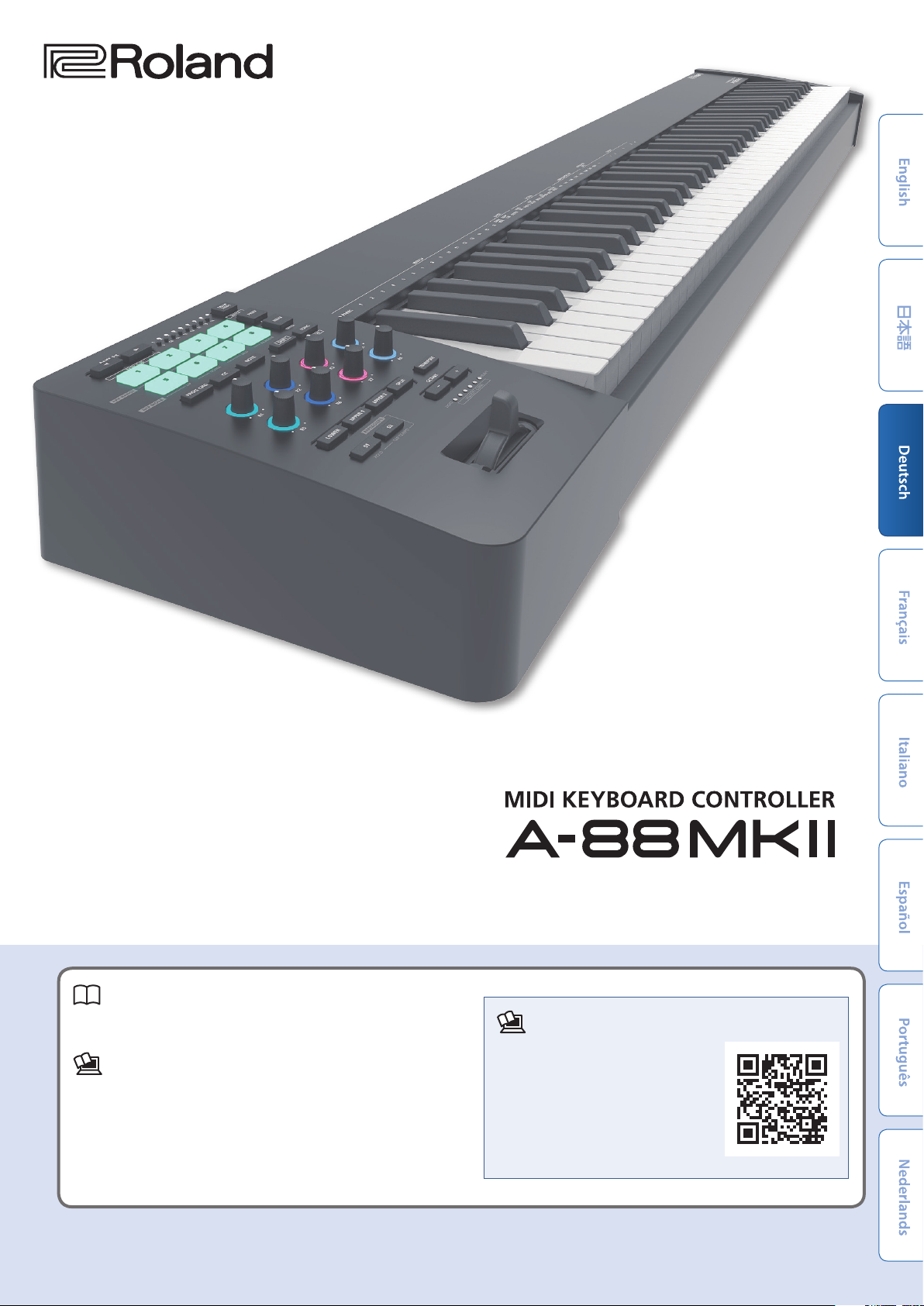
Bedienungsanleitung
Bedienungsanleitung (dieses Dokument)
Diese Anleitung bitte zuerst lesen. Hier werden die grundlegenden
Bedienschritte erläutert.
PDF-Dokument (Download via Internet)
A-88MKII Control Manual (Englisch)
5
Diese Anleitung beschreibt die Funktionen der A-88MKII Control-Software.
Lesen Sie zuerst die Abschnitte „SICHERHEITSHINWEISE“ (S. 15) und „WICHTIGE HINWEISE“ (S. 16). Lesen Sie dann diese Anleitung ganz durch, um sich mit allen Funktionen
des Geräts vertraut zu machen. Bewahren Sie die Anleitung zu Referenzzwecken auf.
© 2019 Roland Corporation
Download der PDF-Daten
Gehen Sie auf die Internetseite:
1.
http://www.roland.com/manuals/
I
Wählen Sie „A-88MKII“.
2.
Page 2
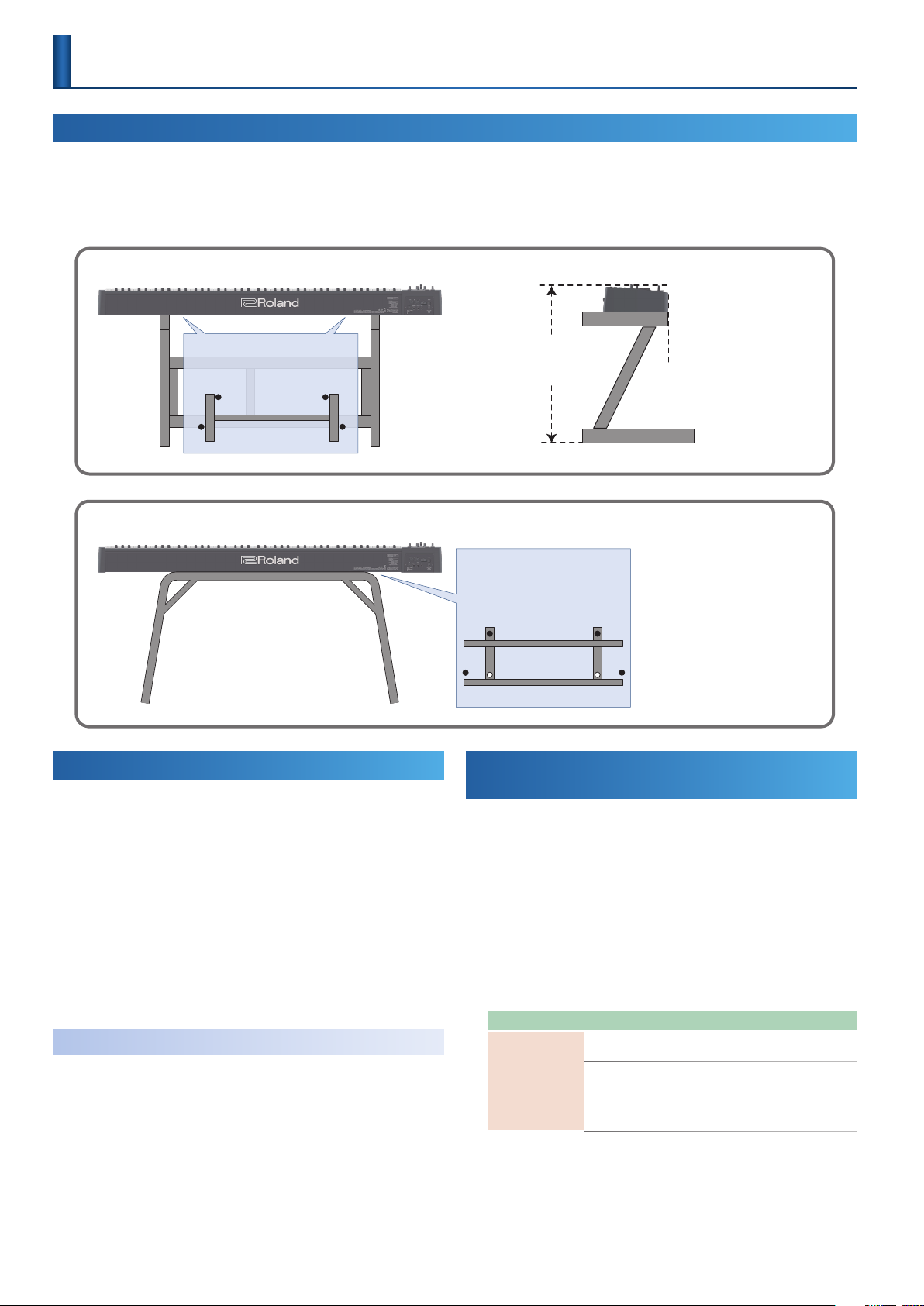
Einleitung
Platzieren des A-88MKII auf einem Ständer
Verwenden Sie für das A-88MKII vorzugsweise den Ständer Roland KS-10Z oder KS-12. Platzieren Sie das A-88MKII wie folgt auf dem Ständer:
Beachten Sie die Hinweise in der Bedienungsanleitung, wenn Sie das Gerät auf einem Ständer platzieren möchten. Wenn das Gerät nicht sicher und stabil
aufgestellt wird, kann es passieren, dass der Ständer wackelt und/oder das Gerät vom Ständer fällt, dadurch beschädigt wird und zusätzlich Personen
verletzt werden können.
* Achten Sie darauf, sich beim Aufbau bzw. Abbau nicht die Hände zu verletzen.
KS-10Z
Stellen Sie die Breite so ein, dass die
Gummifüße des A-88MKII innerhalb
der Seitenauagen liegen.
Ansicht von oben
KS-12
Einschalten des A-88MKII
* Nachdem alle Anschlüsse korrekt vorgenommen wurden (S. 5), schalten Sie
die Instrumente bzw. Geräte immer in der vorgeschriebenen Reihenfolge ein,
um Fehlfunktionen vorzubeugen.
Schalten Sie die Geräte in der folgenden Reihenfolge ein:
1.
A-88MKII 0 andere Instrumente bzw. Geräte.
Schalten Sie die angeschlossenen Geräte ein und stellen Sie
2.
die Lautstärke auf den gewünschten Wert.
* Wenn das A-88MKII nicht mit einem Rechner verbunden ist, wird dieses nach 4
Stunden ohne Aktivität automatisch ausgeschaltet (Auto O-Funktion).
Wenn Sie die automatische Abschaltung nicht wünschen, können Sie dieses
Funktion de-aktivieren.
Wenn das Instrument automatisch ausgeschaltet wurde, müssen Sie dieses
5
manuell wieder einschalten.
Ausschalten
Schalten Sie die Geräte in der folgenden Reihenfolge aus:
1.
andere Instrumente bzw. Geräte 0 A-88MKII.
Die maximale Höhe sollte
nicht mehr als einen Meter
betragen.
Stellen Sie die Breite so ein,
dass die vorderen Gummifüße
auf den dafür vorgesehenen
Aussparungen des Ständers
liegen.
Ansicht von oben
Beide Vorderseiten des
A-88MKII und das Ständers
müssen parallel abschließen.
Die Automatische Abschaltfunktion
(Auto O)
Wenn das A-88MKII nicht mit einem Rechner verbunden ist, wird dieses
nach 4 Stunden ohne Aktivität automatisch ausgeschaltet (wenn die
Werksvoreinstellung nicht verändert wurde). Wenn Sie die „AUTO-OFF“Funktion deaktivieren möchten, gehen Sie wie folgt vor:
Drücken Sie den [FUNC]-Taster.
1.
Spielen Sie die Note, die oberhalb der Tastatur mit „MISC“
2.
bezeichnet ist.
Wählen Sie mit den OCTAVE [–] [+]-Tastern die gewünschte
3.
Einstellung.
Parameter Taster Beschreibung
OCTAVE [-]
MISC
Drücken Sie den [NEXT] (ENTER)-Taster.
4.
OCTAVE [+]
OFF: Das Instrument wird nicht
automatisch ausgeschaltet.
ON (Voreinstellung): Wenn das
A-88MKII nicht mit einem Rechner
verbunden ist, wird dieses nach 4
Stunden ohne Aktivität automatisch
ausgeschaltet (Auto O-Funktion).
2
Page 3
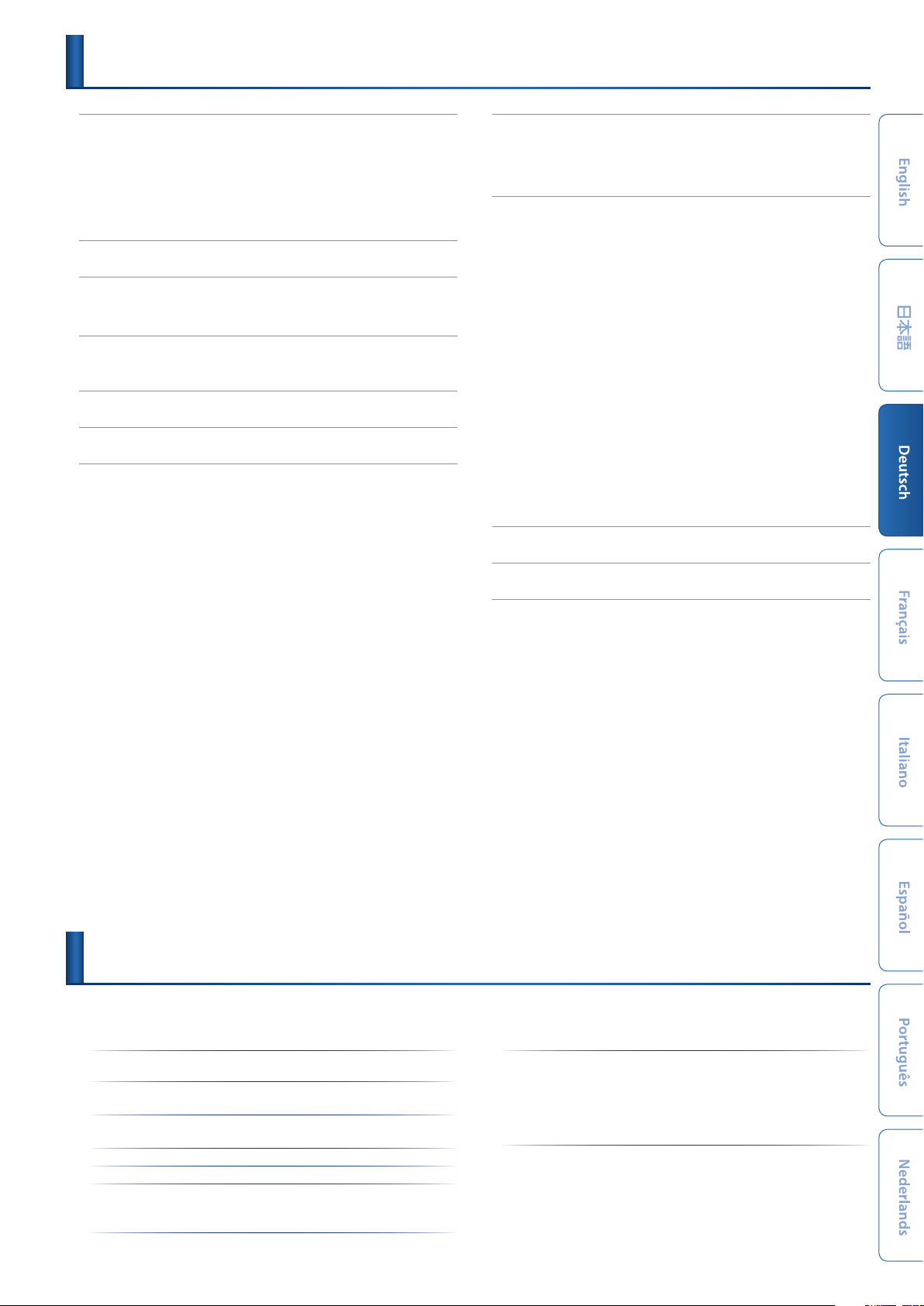
Inhalt
Einleitung
:Platzieren des A-88MKII auf einem Ständer
:Einschalten des A-88MKII
Ausschalten
:Die Automatische Abschaltfunktion
Technische Daten
Die Bedienoberäche und Anschlüsse
:Die Rückseite
..................................... 2
........... 2
........................ 2
.................................... 2
(Auto O)
.......... 2
............................. 3
........ 4
(Anschließen von externem Equipment)
.......... 5
Abrufen der Werksvoreinstellungen
(FACTORY RESET)
Überblick über das A-88MKII
Zone-Einstellungen
Spielen
:Einstellen der Lautstärkedynamik-Hüllkurve
:Bestimmen der Zone und des Notenbereichs
(Zone Settings)
Spielen eines einzelnen Sounds
Spielen von mehreren Sounds
Aufteilen der Tastatur in mehrere Bereiche
Senden von Controller-Meldungen an eine Zone
:Verschieben der Oktavlage
:Verschieben der Tonhöhe in Halbtonschritten
:Übertragen von Control Change-Meldungen über die
Regler
:Übertragen von MIDI-Meldungen über die Pads
Umschalten von Sounds über die Pads
Übertragen von Control Change-Meldungen über die Pads
(Cc/Control Change)
Spielen von Noten über die Pads
:Spielen von Arpeggio-Patterns
Einstellen der Anzahl der Schritte eines Arpeggio
(ARPEGGIATOR STEP)
Verändern der Dauer von Noten
.................................. 5
.................. 6
(FUNCTION)
................. 7
....................................... 8
(VELO CURVE)
................................... 8
(Single)
................. 8
(Layer)
................... 8
(Split)
........... 8
(Target Zone)
(Octave Shift)
............... 9
(Transpose)
....................................... 9
(Program Change)
................................. 10
(Note On)
............... 10
.................... 11
................................. 11
(ARPEGGIATOR GATE)
......... 11
8
. . 9
. 9
....... 10
....... 10
Sichern von Einstellungen
:Aufrufen eines SNAP SHOT
:Sichern der Einstellungen in einem SNAP SHOT
Die System-Einstellungen
:Einstellen der des Dynamikverhaltens der Tastatur
(KEY VELO)
:Verhindern des Ruhezustandes bei einer USB-Verbindung
(NO SUSPEND)
:Auswahl des USB-Treibers
:Einstellen der Funktion des Pedals
:Einstellen der Funktionweise der Pads
:Zuweisen einer Controller-Nummer
:Anwendung der Pedale
:Zuweisen einer Program Change-Meldung für ein Pad
(PROG CHG)
:Zuweisen einer Control Change-Meldung für ein Pad
:Zuweisen einer Noten-Meldung für ein Pad
:Abschalten aller gespielten Noten
...................................... 13
.................................... 13
..................................... 14
SICHERHEITSHINWEISE
WICHTIGE HINWEISE
(SNAP SHOT)
....................... 12
(FUNCTION)
(DRIVER)
.................. 13
................. 13
................ 14
.......................... 14
(PANIC)
........................ 15
.......................... 16
.......... 12
....... 12
........... 13
.............. 14
(NOTE)
...... 14
............. 14
(CC)
14
Technische Daten
Roland A-88MKII: MIDI Keyboard Controller
Tastatur 88 Tasten (PHA-4 Standard-Tastatur mit Druckpunkt-Simulation
Stromversorgung vom Rechner über den USB COMPUTER-Anschluss
Stromverbrauch 260 mA (USB)
Abmessungen 1.429 (W) x 274 (D) x 119 (H) mm
Gewicht 16,3 kg
Beigefügtes
Zubehör
und Ivory Feel-Oberäche
AC-Adapter
300 mA (AC-Adapter)
Bedienungsanleitung (dieses Handbuch)
USB-C -> USB-C-Kabel
USB-C -> USB-A-Kabel
)
Zusätzliches
Zubehör
* Dieses Dokument beschreibt die technischen Daten des Produkts bei
Veröentlichung dieses Dokuments. Ggf. aktualisierte Informationen zu
diesem Produkt nden Sie auf der Roland-Internetseite.
Keyboardständer (KS-10Z, KS-12)
Piano-Pedal (RPU-3)
Dämpfungs-Pedal (DP-10)
Pedalschalter (DP-2)
Expression-Pedal (EV-5)
AC-Adapter (PSB-1U)
3
Page 4
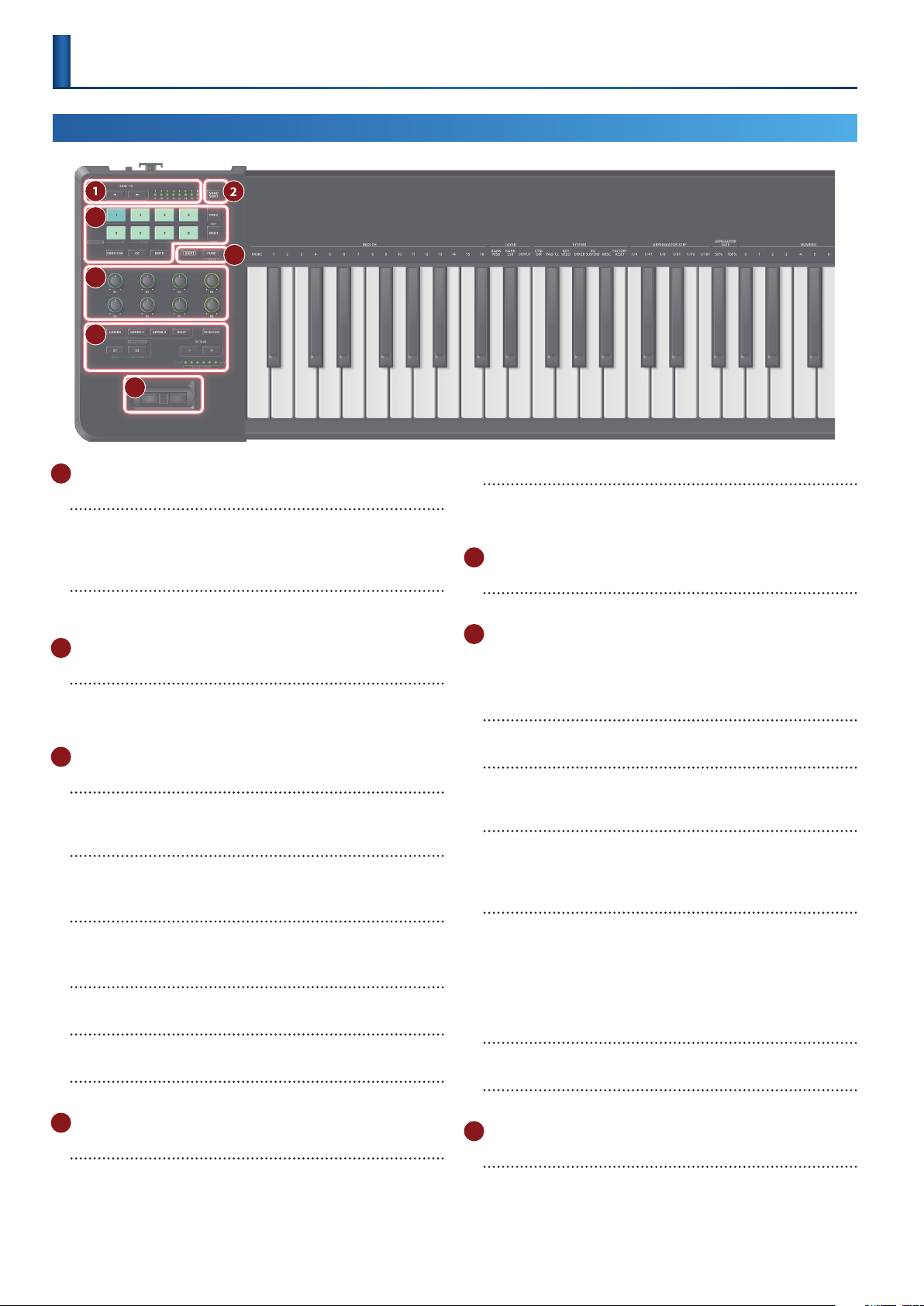
Die Bedienoberäche und Anschlüsse
Die Bedienoberäche
1
3
5
6
7
PAD Control
1
BANK [K] [J]-Taster
zum Umschalten der Bänke 1–8.
Wenn Sie den [SHIFT]-Taster gedrückt halten und einen der BANK [K]
[J]-Taster drücken, können Sie eine der Bänke 9-16 auswählen.
BANK-Anzeige
Die Anzeige der aktuell ausgewählten Bank leuchtet. Weiß bezeichnet
die Bänke 1–8 und rot die Bänke 9–16.
2
[SNAP SHOT] (WRITE)-Taster
Mit diesem Taster können Sie Zuordnungen und Zonen-Einstellungen
als „Snapshot“ im User-Speicher sichern und diese Einstellungen auch
wieder laden.
3
PAD [1]–[8]
Über die Pads werden die entsprechend zugewiesenen Meldungen
übertragen.
[PREV] (EXIT)-Taster
ruft die jeweils vorherige Program Change-Nummer auf.
Mit diesem Taster können Sie auch einen Vorgang abbrechen.
[NEXT] (ENTER)-Taster
ruft die jeweils nachfolgende Program Change-Nummer auf.
Mit diesem Taster können Sie auch einen Vorgang bestätigen.
[PROG CHG]-Taster
aktiviert das Senden von Program Change-Meldungen über die Pads.
[CC]-Taster
aktiviert das Senden von Control Change-Meldungen über die Pads.
[NOTE]-Taster
aktiviert das Senden von Noten-Meldungen über die Pads.
4
[SHIFT]-Taster
ruft in Verbindung mit anderen Tastern weitere Funktionen auf.
2
4
[FUNC] (ASSIGN)-Taster
Wenn Sie diesen Taster drücken, so dass die Anzeige leuchtet, können
Sie den MIDI-Kanal auswählen oder eine Program Change-Nummer
durch Spielen der Tasten übertragen (S. 7).
Assignable Control
5
[1]–[8]-Regler
Durch Drücken dieser Regler können Sie Sounds umschalten.
Zone Control
6
Mithilfe dieser Taster können Sie bis zu drei Sounds übereinander legen
(Layer) oder verschiedene Sounds auf der linken und rechten Seite der
Tastatur spielen (Split) (S. 8).
[LOWER] [UPPER1] [UPPER2]-Taster
schalten die Zonen ein (Anzeige leuchtet) bzw. aus (Anzeige aus).
[SPLIT]-Taster
Wenn die Anzeige dieses Tasters leuchtet, ist die Tastatur in mehrere
Bereiche aufgeteilt.
[S1] [S2]-Taster
Durch Drücken dieser Taster können Sie Control Change-Meldungen
übertragen.
Voreinstellung: [S1] CC#80, [S2] CC#81
[TRANSPOSE]-Taster
Wenn Sie den [TRANSPOSE]-Taster gedrückt halten, werden die
OCTAVE/TRANSPOSE-Anzeige und die Funktionen der OCTAVE [-]
[+]-Taster umgeschaltet.
Wenn die Anzeige des [TRANSPOSE]-Tasters leuchtet, ist die
Transponier-Funktion aktiviert. Wenn die Anzeige des [TRANSPOSE]Tasters erloschen ist, ist die Transponier-Funktion ausgeschaltet.
OCTAVE [–] [+]-Taster
Mit diesen Tastern können Sie die Oktavlage der Tastatur verschieben.
OCTAVE / TRANSPOSE-Anzeige
zeigt die Oktavlage bzw. den Transponierwert an.
Pitch Bend / Modulation
7
Pitch Bend/Modulation-Hebel
Durch Betätigen dieses Hebels wird die Tonhöhe verändert bzw. ein
Vibrato-Eekt erzeugt.
4
Page 5
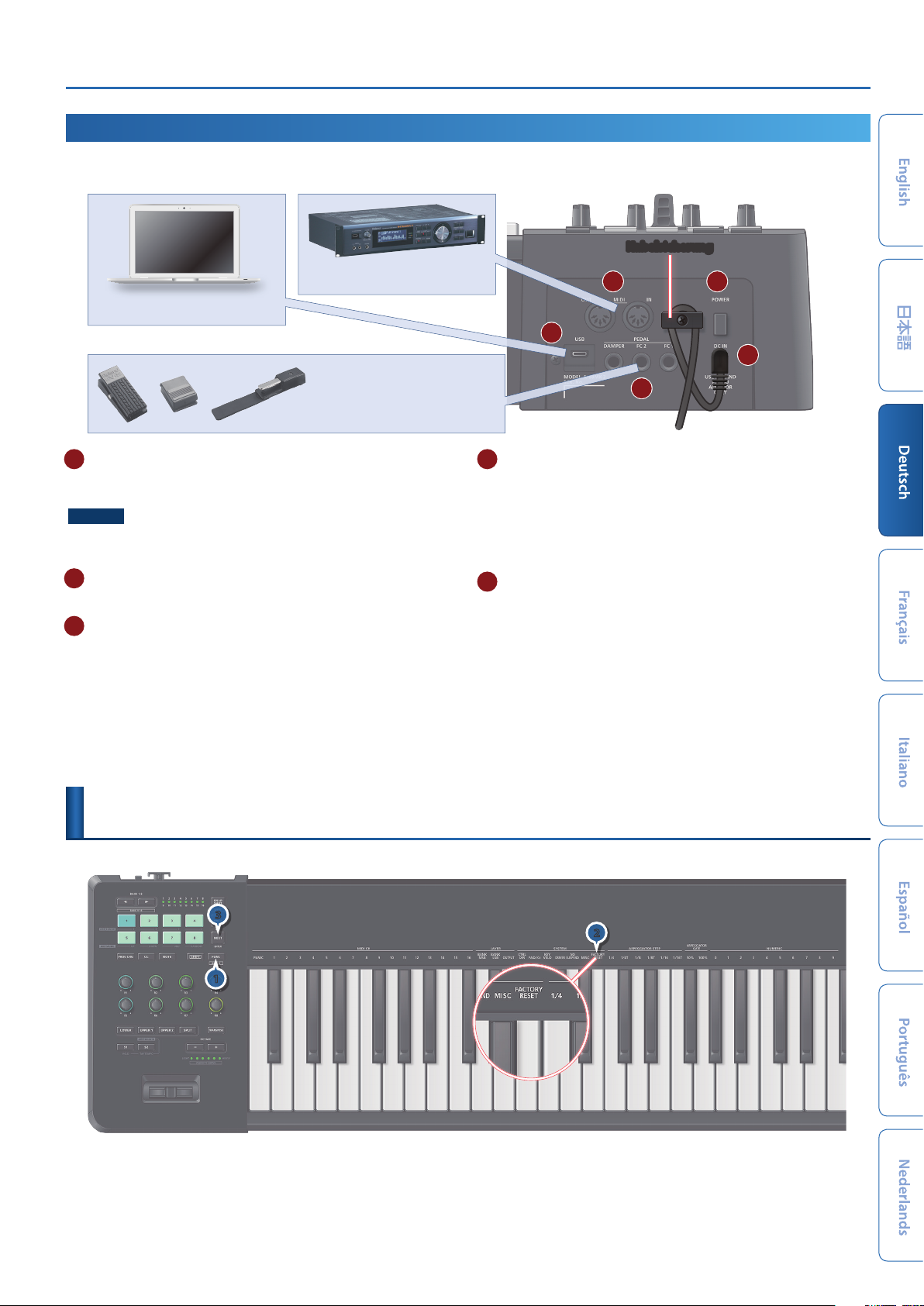
Abrufen der Werksvoreinstellungen (FACTORY RESET)
Die Rückseite (Anschließen von externem Equipment)
* Um Fehlfunktionen bzw. eventuellen Beschädigungen vorzubeugen, regeln Sie immer die Lautstärke auf Minimum und lassen Sie alle Geräte ausgeschaltet, wenn Sie
Kabelverbindungen vornehmen.
Kabelsicherung
externes MIDI-Gerät
Computer
Expression-Pedal (EV-5)
oder
Pedalschalter
MIDI (IN/OUT)-Anschlüsse
A
Über diese Anschlüsse werden MIDI-Meldungen übertragen bzw.
empfangen.
WICHTIG
Die über MIDI IN eingehenden Daten werden verzögert empfangen, während
ein Snapshot gesichert oder geladen wird.
[POWER]-Schalter
B
schaltet das Instrument ein bzw. aus (S. 2).
USB-Anschluss (Type C)
C
Verwenden Sie für die Verbindung zum Rechner ein USB-Kabel. Darüber
können Sie den A-88MKII als USB MIDI-Instrument verwenden. Es ist
nicht notwendig, einen Treiber zu installieren.
* Verwenden Sie kein USB-Kabel, dass nur für Auadezwecke gedacht ist.
Auadekabel können keine Daten übertragen.
(DP-Serie)
A B
C
E
D
Pedal-Buchsen
D
zum Anschluss eines Roland DP- oder EV-Pedals (zusätzliches Zubehör).
* Verwenden Sie nur das empfohlene Expression-Pedal. Die Benutzung von
Expression-Pedalen anderer Hersteller kann zu Fehlfunktionen oder/und
Beschädigungen des Geräts führen.
* Um ein Expression-Pedal verwenden zu können, müssen Sie die dafür
notwendigen Einstellungen mithilfe der dedizierten app durchführen.
DC IN-Buchse
E
zum Anschluss eines AC-Adapters (zusätzliches Zubehör).
* Führen Sie das Kabel des AC-Adapters um den Haken (siehe Abbildung).
Abrufen der Werksvoreinstellungen
3
1
Drücken Sie den [FUNC]-Taster.
1.
Spielen Sie die Note, die oberhalb der Tastatur mit „FACTORY RESET“ bezeichnet ist.
2.
Drücken Sie den [NEXT] (ENTER)-Taster.
3.
(FACTORY RESET)
2
5
Page 6

Überblick über das A-88MKII
ZONE
UPPER 1
ArpeggioArpeggio
ZONE
UPPER 2
ZONE
LOWER
TransposeTranspose
Controller
Pitch Bend/
Modulation
Tastatur
Pad,
Regler,
Schalter
MIDI OUT
USB MIDI
MIDI OUT
USB MIDI
Drei Zonen
Das A-88MKII kann Tastatur-Einstellungen für drei Zonen sichern: LOWER,
UPPER 1 und UPPER 2.
Zu den Tastatur-Einstellungen gehören die Output-Einstellungen, MIDIKanal, Lautstärke, Bank Select und Octave Shift.
(LOWER, UPPER 1, UPPER 2)
Einstellungen, die für jede Zone gesichert werden
OUTPUT
„Zone-Einstellungen (FUNCTION)“ (S. 7) 0 „OUTPUT“
&
Die Bezeichnungen der Output Destination Ports sind unterschiedlich,
abhängig von der Treibereinstellung siehe „Auswahl des USB-Treibers (DRIVER)“
(S. 13).
Für GENERIC
Port-Name erloschen
A-88MK2 port 1 Keyboard, control
A-88MK2 port 2 MIDI (IN/OUT) connectors S. 5)
für den dedizierten Treiber
MIDI OUT
USB MIDI
Bank Select
„„Zone-Einstellungen (FUNCTION)“ (S. 7) 0 „Bank Select MSB/LSB“
&
OCTAVE
„Verschieben der Oktavlage (Octave Shift)“ (S. 9)
&
MIDI OUT CH
VOLUME
6
Port-Name erloschen
A-88MK2 Keyboard, control
A-88MK2 MIDI MIDI IN/OUT
A-88MK2 port 2 MIDI (IN/OUT) connectors (S. 5)
„„Zone-Einstellungen (FUNCTION)“ (S. 7) 0 „MIDI CHANNEL“
&
Control Change (CC#7)
Page 7

Zone-Einstellungen
(FUNCTION)
Einstellen des MIDI-Sendekanals
Um Sounds eines MIDI-Soundmoduls spielen zu können, müssen der Sendekanal des A-88MKII und der Empfangskanal des Empfangsgeräts
übereinstimmen.
WICHTIG
Der zuletzt gewählte Einstellung wird auch nach Ausschalten im Instrument gespeichert.
1
Drücken Sie den [FUNC]-Taster.
1.
Die Anzeige des gewählten Zone-Tasters blinkt. Sie können durch
Drücken eines anderen Zone-Tasters eine andere Zone auswählen.
Einstellen der Bank Select MSB/LSB-Nummer
4
(MIDI CHANNEL)
2
Spielen Sie eine der Noten, die oberhalb der Tastatur mit
2.
„MIDI CH 1–16“ bezeichnet ist.
(BANK MSB/LSB)
Wert: 0-127
2
3
1
Drücken Sie den [FUNC]-Taster.
1.
Die Anzeige des gewählten Zone-Tasters blinkt. Sie können durch
Drücken eines anderen Zone-Tasters eine andere Zone auswählen.
Spielen Sie die Noten, die oberhalb der Tastatur mit „BANK
2.
MSB“ oder „BANK LSB“ bezeichnet sind.
Einstellen der Ausgangszuordnung
3
4
1
Drücken Sie den [FUNC]-Taster.
1.
Die Anzeige des gewählten Zone-Tasters blinkt. Sie können durch
Drücken eines anderen Zone-Tasters eine andere Zone auswählen.
Spielen Sie die Note, die oberhalb der Tastatur mit
2.
„OUTPUT“ bezeichnet ist.
Drücken Sie das Pad [1] oder [2],um die Ausgangszuordnung
3.
zu bestimmen.
Pad leuchtet erloschen
1 Ausgabe über MIDI OUT
2 Ausgabe über den USB-Anschluss
Drücken Sie den [NEXT] (ENTER)-Taster.
4.
keine Ausgabe
(OUTPUT)
Spielen Sie die Noten, die oberhalb der Tastatur mit
3.
„NUMERIC (0–9)“ bezeichnet sind.
Bereich: 0-127
Drücken Sie den [NEXT] (ENTER)-Taster.
4.
Jedesmal, wenn Sie durch Drücken eines der Pads eine Program
Change-Nummer übertragen, werden gleichzeitig die MSB- und LSBBefehle gesendet.
2
Bedeutung der Pads
Output-
Zuordnung
1 2
MIDI OUT USB
rot blau
7
Page 8

Spielen
Einstellen der LautstärkedynamikHüllkurve
Halten Sie den [SHIFT]-Taster gedrückt und verwenden Sie
1.
die OCTAVE [-] [+]-Taster, um die Einstellung vorzunehmen.
Bereich: 1-6
Parameter Wert Beschreibung
VELO CURVE
Um wieder die originale Einstellung zu erreichen, halten Sie
2.
den [SHIFT]-Taster gedrückt und drücken Sie beide OCTAVE
[-] [+]-Taster gleichzeitig.
(VELO CURVE)
4 (MEDIUM HEAVY)
3 (MEDIUM)
2 (LIGHT)
1 (SUPER LIGHT)
6 (SUPER HEAVY)
5 (HEAVY)
1 (SUPER LIGHT)
2 (LIGHT)
3 (MEDIUM)
4 (MEDIUM HEAVY)
5 (HEAVY)
6 (SUPER HEAVY)
SUPER LIGHT: Eine noch leichtere
Einstellung als LIGHT.
LIGHT: Mit vergleichsweiser geringer
Anschlagdynamik wird bereits eine hohe
Lautstärke erzeugt. Diese Einstellung
ermöglicht, mit weniger Spieldynamik
als bei „MEDIUM“ Fortissimo-Klänge ( )
zu spielen und ist besonders für Kinder
geeignet.
MEDIUM (Voreinstellung): Dieses
ist die Standard-Einstellung für die
Spieldynamik. Diese Einstellung
entspricht am nächsten dem
Anschlagsgefühl eines akustischen
Pianos.
MEDIUM HEAVY: Diese Einstellung
entspricht am nächsten dem
Anschlagsgefühl eines Roland Digital
Pianos.
HEAVY: Es ist ein starkes Anschlagen der
Tasten erforderlich, um laute Sounds zu
spielen. Bei dieser Einstellung müssen
Sie die Tasten stärker als bei „MEDIUM“
anschlagen, um Fortissimo-Klänge ( )
zu spielen.
SUPER HEAVY: Eine noch schwerere
Einstellung als HEAVY.
Bestimmen der Zone und des
Notenbereichs
Sie können im A-88MKII die Tastatur-EInstellungen für drei Zonen
vornehmen: LOWER, UPPER 1 und UPPER 2.
Spielen eines einzelnen Sounds
Gehen Sie wie folgt vor.
Drücken Sie den [SPLIT]-Taster, so dass die Anzeige erlischt.
1.
Drücken Sie einen der Zonen-Taster ([UPPER 1], [UPPER 2]
2.
oder [LOWER]), so dass die entsprechende Taster-Anzeige
leuchtet.
Spielen von mehreren Sounds
Sie können bis zu drei Sounds gleichzeitig spielen (LOWER, UPPER 1, UPPER
2).
Drücken Sie den [SPLIT]-Taster, so dass die Anzeige erlischt.
1.
Drücken Sie die gewünschten Zonen-Taster gleichzeitig
2.
([UPPER 1], [UPPER 2],[LOWER]), so dass die entsprechenden
Taster-Anzeigen leuchten.
Aufteilen der Tastatur in mehrere Bereiche
(Split)
Bei „Split“ wird die Tastatur in mehrere Bereiche aufgeteilt. Der
Teilungspunkt wird als „Splitpunkt“ bezeichnet.
Halten Sie den [SPLIT]-Taster gedrückt und drücken Sie
1.
gleichzeitig die Taster [UPPER 1], [UPPER 2] und [LOWER], so
dass die Taster-Anzeigen leuchten.
Sie können zwei oder drei Bereiche einstellen.
Um den Split-Modus wieder abzuschalten, drücken Sie
2.
erneut den [SPLIT]-Taster, so dass die Anzeige erlischt.
(Zone Settings)
(Single)
(Layer)
Unterteilen in zwei Berei
Splitpunkt (F#3)
Auf der rechten Seite der Tastatur werden die Zonen UPPER 1/2 (als
Layer) und auf der linken Seite die LOWER-Zone gespielt. Die Note des
Splitpunkts gehört zur LOWER-Zone.
che (Split + Layer)
8
Page 9

Spielen
Senden von Controller-Meldungen an eine
Zone
Wenn Sie den Split-Modus aktiviert haben, können Sie eine ControllerMeldung an eine bestimmte Zone senden.
1.
2.
Verschieben des Splitpunkts
1.
Verschieben der Splitpunkte
1.
2.
(Target Zone)
Drücken Sie den Taster der gewünschten Zone ([UPPER 1],
[UPPER 2], [LOWER]).
Die entsprechende Taster-Anzeige leuchtet hell.
Bewegen Sie einen der Controller bzw. drücken Sie eines
der Pads.
Die entsprechenden Controller-Meldungen werden an die ausgewählte
Zone übertragen.
Halten Sie den [SPLIT]-Taster gedrückt und spielen Sie die
gewünschte Note auf der Tastatur.
Die Note des Splitpunkts gehört zur LOWER-Zone.
Aufteilen der Tastatur in
Splitpunkt (F#3)
Die UPPER 1/2-Zonen werden in zwei Bereiche unterteilt, so dass Sie
drei getrennte Spielbereiche zur Verfügung haben. UPPER 2 liegt rechts,
UPPER 1 in der Mitte und LOWER links.
Halten Sie den [SPLIT]-Taster und den [SHIFT]-Taster
gedrückt und spielen Sie die gewünschte Note auf der
Tastatur, um den zweiten Splitpunkt einzugeben.
Die Note des zweiten Splitpunkts gehört zur UPPER 1-Zone.
Um wieder auf einen Splitpunkt (zwei Zonen) zurück zu
schalten, halten Sie erneut die Taster [SPLIT] und [SHIFT]
gedrückt und spielen Sie die höchste (oder niedrigste Note)
auf der Tastatur.
drei Bereiche (zwei Splitpunkte)
Splitpunkt (B5)
Verschieben der Oktavlage
Gehen Sie wie folgt vor.
Drücken Sie den OCTAVE [–]- oder [+] -Taster.
1.
Jedesmal, wenn Sie einen dieser Taster drücken, wird die Oktavlage
verschoben. Die aktuelle Einstellung wird durch die OCTAVE/
TRANSPOSE-Anzeigen angegeben.
Bereich: -4–5 Oktaven
-4 +5–
Um wieder die originale Einstellung zu erreichen, drücken
2.
Sie gleichzeitig beide [+]/[-]-Taster.
Der Octave Shift-Wert wird wieder auf „0“ gesetzt.
(Octave Shift)
Verschieben der Tonhöhe in
Halbtonschritten
Gehen Sie wie folgt vor.
Halten Sie den [TRANSPOSE]-Taster gedrückt und drücken
1.
Sie einen der OCTAVE [-] [+]-Taster.
Die Taster-Anzeige leuchtet und die Transponierung ist eingeschaltet.
Jedesmal, wenn Sie einen dieser Taster drücken, wird die
Transponierung um einen Halbton verschoben. Die aktuelle Einstellung
wird durch die OCTAVE/TRANSPOSE-Anzeigen angegeben.
Bereich: -6–5
Um die Transponierung wieder auszuschalten, drücken
2.
Sie erneut den [TRANSPOSE]-Taster, so dass die Anzeige
erlischt.
(Transpose)
+5-4
Um wieder die originale Tonhöhe zu erreichen, halten Sie
3.
den [TRANSPOSE]-Taster gedrückt, und drücken Sie beide
[–] [+]-Taster gleichzeitig.
Der Transpose-Wert wird wieder auf „0“ gesetzt.
Übertragen von Control ChangeMeldungen über die Regler
Die wichtigsten Parameter der Roland Plug-in Synthesizer sind den Reglern
bereits zugewiesen.
Mit [SHIFT]+[FUNC] können Sie den Reglern die gewünschten Parameter
zuweisen.
„Zuweisen einer Controller-Nummer“ (S. 14)
&
9
Page 10

Spielen
Übertragen von MIDI-Meldungen über die Pads
Umschalten von Sounds über die Pads
(Program Change)
Drücken Sie den [PROG CHG]-Taster.
1.
Die Pads 1–8 leuchten schwach.
Wählen Sie die gewünschte Bank aus.
2.
„„Auswahl einer Bank“ (S. 10)
&
Drücken Sie eines der Pads, um die Program Change-
3.
Nummer zu übertragen.
Das gedrückte Pad leuchtet rot.
„„Auswählen eines Sounds“ (S. 10)
&
HINWEIS
Alternative für das aufeinander folgende Übertragen von Program ChangeMeldungen: Drücken Sie den [NEXT] (ENTER)-Taster mehrfach hintereinander.
Auswahl einer Bank
Anzeige
Übertragen von Control Change-Meldungen
über die Pads
Drücken Sie den [CC]-Taster.
1.
Die Pads 1–8 leuchten schwach.
Wählen Sie die gewünschte Bank aus.
2.
„„Auswahl einer Bank“ (S. 10)
&
Drücken Sie eines der Pads, um die Control Change-
3.
Nummer zu übertragen.
Das gedrückte Pad leuchtet blau.
* Bei den FUNCTION-Einstellungen (S. 14) können Sie bestimmen, ob ein Pad
als „Taster“ (momentary) oder „Schalter“ (latch) funktioniert.
Bei der Taster-Funktionalität leuchtet das Pad solange, wie Sie dieses
gedrückt halten.
Bei der Schalter-Funktionalität leuchtet das Pad, wenn Sie dieses
drücken und die Anzeige erlischt, wenn Sie das Pad erneut drücken.
Spielen von Noten über die Pads
Drücken Sie den [NOTE]-Taster.
1.
Die Pads 1–8 leuchten schwach.
Wählen Sie die gewünschte Bank aus.
2.
„„Auswahl einer Bank“ (S. 10)
&
Drücken Sie eines der Pads, um die Noten-Meldung zu
3.
übertragen.
Das gedrückte Pad leuchtet orange.
Die PAD LED leuchtet, wenn Sie das Pad gedrückt halten.
(Cc/Control Change)
(Note On)
Bank Der Bedienvorgang Farbe der Anzeige
1-8 Drücken Sie den BANK [K] [J]-Taster. weiß
9-16
Halten Sie den [SHIFT]-Taster gedrückt und
drücken Sie den BANK [K] [J]-Taster.
rot
Auswählen eines Sounds
Drücken Sie eines der Pads [1]–[8].
Das Verhältnis zwischen Pad und Bank
Bank
(Farbe)
1
(weiß) 0 1 2 3 4 5 6 7
(weiß) 8 9 10 11 12 13 14 15
2
(weiß) 16 17 18 19 20 21 22 23
3
(weiß) 24 25 26 27 28 29 30 31
4
(weiß) 32 33 34 35 36 37 38 39
5
(weiss) 40 41 42 43 44 45 46 47
6
(weiß) 48 49 50 51 52 53 54 55
7
(weiß) 56 57 58 59 60 61 62 63
8
(rot) 64 65 66 67 68 69 70 71
9
10
11
12
13
14
15
16
1 2 3 4 5 6 7 8
(rot) 72 73 74 75 76 77 78 79
(rot) 80 81 82 83 84 85 86 87
(rot) 88 89 90 91 92 93 94 95
(rot) 96 97 98 99 100 101 102 103
(rot) 104 105 106 107 108 109 110 111
(rot) 112 113 114 115 116 117 118 119
(rot) 120 121 122 123 124 125 126 127
Pad
10
Page 11

Spielen
Spielen von Arpeggio-Patterns
Ein „Arpeggio“ ist das Spielen von einzelnen Noten eines Akkords in einer
bestimmten Reihenfolge.
Die Spieldaten der UPPER 1-Zone werden als Arpeggio gespielt (S. 6).
Halten Sie den [SHIFT]-Taster gedrückt und drücken Sie den
1.
[UPPER1] (ARPEGGIO)-Taster, so dass die Anzeige leuchtet.
Das Arpeggio wird eingeschaltet und alle Pads leuchten grün.
Mit den Pads [1]–[4] (ARP RANGE) können Sie die Tonhöhen-
2.
Bandbreite des Arpeggio einstellen.
Pad ARP RANGE Beschreibung
1 1 Octave
2 2 Octaves
3 3 Octaves
4 4 Octaves
Wählen Sie mit den Pads [5]–[8] (ARP MODE) das
3.
gewünschte Arpeggio-Pattern aus.
Pad ARP MODE Beschreibung
5 UP
6 DOWN
U&D
7
(UP & DOWN)
RND
8
(RANDOM)
Drücken Sie den [S2] (TAP TEMPO)-Taster, um das Tempo zu
4.
verändern.
* Wenn die DAW-Software gestartet wurde, wird das Arpeggio zum Tempo der
DAW synchronisiert.
* Wenn Sie den [S1] (HOLD)-Taster gedrückt halten, werden die gespielten Noten
nach Loslassen der Tasten gehalten.
Um das Arpeggio wieder auszuschalten, halten Sie den
5.
[SHIFT]-Taster gedrückt und drücken Sie erneut den
[UPPER1] (ARPEGGIO)-Taster.
bestimmt die Tonhöhen-Bandbreite (in Oktaven)
Die gespielten Noten werden von unten nach oben
gespielt.
Die gespielten Noten werden von oben nach unten
gespielt.
Die gespielten Noten werden abwechselnd von oben
nach unten und von unten nach oben gespielt.
Die letzte Note von UP ist die erste Note von DOWN.
Die gespielten Noten erklingen in zufälliger
Reihenfolge.
Verändern der Dauer von Noten
(ARPEGGIATOR GATE)
Sie können die Spieldauer der Arpeggio-Noten einstellen (Legato,
Staccato).
Drücken Sie den [FUNC]-Taster.
1.
Spielen Sie die Note, die oberhalb der Tastatur mit
2.
„ARPEGGIATOR GATE“ bezeichnet ist.
Parameter Note Beschreibung
ARPEGGIATOR
GATE
50%
100%
Die Noten erklingen mit der Hälfte der
originalen Notenlänge (staccato).
Die Noten erklingen in der originalen
Notenlänge (legato).
Einstellen der Anzahl der Schritte eines
Arpeggio
Sie können die Notenlänge für die Arpeggio-Schritte einstellen.
Drücken Sie den [FUNC]-Taster.
1.
Spielen Sie die Note, die oberhalb der Tastatur mit
2.
„ARPEGGIATOR STEP“ bezeichnet ist.
Parameter Note Beschreibung
ARPEGGIATOR
STEP
(ARPEGGIATOR STEP)
1/4 1/4-Note
1/4T 1/4-Triole
1/8 1/8-Note
1/8T 1/8-Triole
1/16 1/16-Note
1/16T 1/16-Triole
11
Page 12

Sichern von Einstellungen
(SNAP SHOT)
Sie können im A-88MKII Einstellungen für Zonen und Controller als
„Snapshot“ in einem User-Speicher sichern. Bis zu 8 User-Speicher sind
belegbar.
User-Speicher
Assign Parameter
Velocity Curve Transpose-Einstellung
Zone-Einstellungen
UPPER 1
Zone-Einstellungen
UPPER 2
Zone-Einstellungen
LOWER
MIDI OUT
USB MIDI
MIDI OUT
USB MIDI
MIDI OUT
USB MIDI
Aufrufen eines SNAP SHOT
1
2
Sichern der Einstellungen in einem SNAP SHOT
Gehen Sie wie folgt vor.
1
2
3
1
Halten Sie den [SHIFT]-Taster gedrückt und drücken Sie den
1.
[SNAP SHOT]-Taster.
Drücken Sie das Pad, auf das der Snapshot gesichert
2.
werden soll.
Das Pad und der [NEXT] (ENTER)-Taster blinken.
Drücken Sie den [NEXT] (ENTER)-Taster.
3.
Die Einstellungen werden gesichert.
3
Drücken Sie den [SNAP SHOT]-Taster, um die Snapshot-
1.
Funktion einzuschalten.
Pads, auf denen bereits Einstellungen gesichert sind, leuchtetn schwach
weiß.
Mit diesen Pads können User-Einstellungen abgerufen werden.
Drücken Sie das Pad, dessen Einstellungen Sie abrufen
2.
möchten.
Das Pad und der [NEXT] (ENTER)-Taster blinken.
Drücken Sie den [NEXT] (ENTER)-Taster.
3.
Die Einstellungen werden abgerufen.
12
Page 13

Die System-Einstellungen
(FUNCTION)
SYSTEM-Einstellungen
[NEXT] (ENTER)-Taster
[FUNC]-Taster
OCTAVE [-] [+] -Taster
Einstellen der des Dynamikverhaltens der
Tastatur
Drücken Sie den [FUNC]-Taster.
1.
Spielen Sie die Note, die oberhalb der Tastatur mit „KEY
2.
VELO“ bezeichnet ist.
Spielen Sie die Noten, die oberhalb der Tastatur mit
3.
„NUMERIC (0–9)“ bezeichnet sind.
Parameter Wert Beschreibung
KEY VELO
Drücken Sie den [NEXT] (ENTER)-Taster.
4.
(KEY VELO)
0 (TOUCH)
1–127 (FIXED VALUE)
TOUCH (Voreinstellung): Die
übertragenen Dynamikwerte
entsprechen der Stärke, mit denen die
Tasten angeschlagen werden.
FIXED VALUE: Die Spieldynamik wird
immer mit dem hier eingestellten
Wert übertragen, unabhängig von der
Anschlagdynamik.
Verhindern des Ruhezustandes bei einer
USB-Verbindung
(NO SUSPEND)
NUMERIC [0]–[9] -Tasten
Auswahl des USB-Treibers
Drücken Sie den [FUNC]-Taster.
1.
Spielen Sie die Note, die oberhalb der Tastatur mit „DRIVER“
2.
(DRIVER)
bezeichnet ist.
Wählen Sie mit den OCTAVE [–] [+]-Tastern die gewünschte
3.
Einstellung.
Parameter Taster Beschreibung
GENERIC (Voreinstellung): Der vom
DRIVER
* Wenn Sie die A-88MKII Control-Software unter Windows verwenden, wählen
Sie den dedizierten Treiber aus.
Drücken Sie den [NEXT] (ENTER)-Taster.
4.
* Wenn Sie die Einstellung verändert haben, müssen Sie das Instrument aus- und
wieder einschalten, damit die neue Einstellung aktiviert werden kann.
OCTAVE [+]
OCTAVE [-]
Betriebssystem des verwendeten Rechners
zur Verfügung gestellte Treiber wird
verwendet.
Dedicated Driver: Der dedizierte Treiber
wird verwendet.
Einstellen der Funktion des Pedals
Wenn das A-88MKII über USB mit einem Rechner verbunden ist, kann
dieses in den Ruhezustand (Suspend) gehen und gleichzeitig die
Einstellungen behalten.
Wenn Sie möchten, dass das A-88MKII nicht in den Ruhezustand geschaltet
wird, wählen Sie die Einstellung „NO SUSPEND“.
Drücken Sie den [FUNC]-Taster.
1.
Spielen Sie die Note, die oberhalb der Tastatur mit „NO
2.
SUSPEND“ bezeichnet ist.
Wählen Sie mit den OCTAVE [–] [+]-Tastern die gewünschte
3.
Einstellung.
Parameter Taster Beschreibung
NO SUSPEND
Drücken Sie den [NEXT] (ENTER)-Taster.
4.
OCTAVE [+]
OCTAVE [-]
SUSPEND (Voreinstellung): Der
Ruhezustand ist aktiviert.
NO SUSPEND: Der Ruhezustand wird nicht
aktiviert.
Drücken Sie den [FUNC]-Taster.
1.
Spielen Sie die Note, die oberhalb der Tastatur mit „CTRL
2.
DIR“ bezeichnet ist.
Wählen Sie mit den OCTAVE [–] [+]-Tastern die gewünschte
3.
Einstellung.
Parameter Taster Beschreibung
CTRL DIR
Drücken Sie den [NEXT] (ENTER)-Taster.
4.
OCTAVE [+]
OCTAVE [-]
POSITIVE (Voreinstellung): Drücken des
Pedals erhöht den Wert.
REVERSED: Drücken des Pedals verringert
den Wert.
13
Page 14

Die System-Einstellungen (FUNCTION)
Einstellen der Funktionweise der Pads
* Diese Funktion ist nur aktiv, wenn die Anzeige des [CC]-Tasters leuchtet.
Wenn Sie über ein Pad Control Change-Meldungen übertragen, bestimmt
dieser Parameter, ob dieses geschieht, währen Sie das Pad gedrückt halten
(Momentary) oder bei jedem Drücken des Pads abwechselnd übertragen
bzw. nicht übertragen wird (Latch).
Drücken Sie den [FUNC]-Taster.
1.
Spielen Sie die Note, die oberhalb der Tastatur mit „PAD/Cc“
2.
bezeichnet ist.
Wählen Sie mit den OCTAVE [–] [+]-Tastern die gewünschte
3.
Einstellung.
Parameter Taster Beschreibung
Momentary: Einschalten der Control
OCTAVE [+]
PAD/Cc
OCTAVE [-]
Drücken Sie den [NEXT] (ENTER)-Taster.
4.
Change-Funktion bei Drücken des Pads
und Ausschalten der Control ChangeFunktion bei Loslassen des Pads (TasterFunktionalität).
Latch (Voreinstellung): Ein- bzw.
Ausschalten der Control Change-Funktion
bei jedem Drücken des Pads (SchalterFunktionalität).
Zuweisen einer Controller-Nummer
Halten Sie den [SHIFT]-Taster gedrückt und drücken Sie den
1.
[FUNC]-Taster.
Die programmierbaren Pads und Regler blinken.
Drücken Sie das gewünschte Pad bzw. betätigen Sie den
2.
gewünschten Regler.
Spielen Sie die Noten, die oberhalb der Tastatur mit
3.
„NUMERIC (0–9)“ bezeichnet sind, um die gewünschte
Controller-Nummer auszuwählen.
Bereich: 0-127
Drücken Sie den [NEXT] (ENTER)-Taster.
4.
Zuweisen einer Program ChangeMeldung für ein Pad
Drücken Sie den [PROG CHG]-Taster.
1.
Halten Sie den [SHIFT]-Taster gedrückt und drücken Sie den
2.
[FUNC]-Taster.
Die Pad-Anzeigen blinken.
Drücken Sie das Pad, das Sie zuweisen möchten.
3.
Spielen Sie die Noten, die oberhalb der Tastatur mit
4.
„NUMERIC (0–9)“ bezeichnet sind, um die gewünschte
Programmnummer auszuwählen.
Bereich: 0-127
Drücken Sie den [NEXT] (ENTER)-Taster.
5.
(PROG CHG)
Zuweisen einer Control Change-Meldung
für ein Pad
Drücken Sie den [CC]-Taster.
1.
Halten Sie den [SHIFT]-Taster gedrückt und drücken Sie den
2.
[FUNC]-Taster.
Die Pad-Anzeigen blinken.
Drücken Sie das Pad, das Sie zuweisen möchten.
3.
Spielen Sie die Noten, die oberhalb der Tastatur mit
4.
„NUMERIC (0–9)“ bezeichnet sind, um die gewünschte
Controller-Nummer auszuwählen.
Bereich: 0-127
Drücken Sie den [NEXT] (ENTER)-Taster.
5.
(CC)
Zuweisen einer Noten-Meldung für ein
(NOTE)
Pad
Anwendung der Pedale
Sie können am A-88MKII die folgenden Pedale anschließen: das beigefügte
Damper-Pedal, eine 3er-Pedaleinheit (RPU-3), ein Expression-Pedal (EV-5)
oder einen Pedalschalter (DP-Serie), letztere drei zusätzliches Zubehör.
* Um ein Expression-Pedal verwenden zu können, müssen Sie die dafür
notwendigen Einstellungen mithilfe der dedizierten app durchführen.
DAMPER Hold (CC#64)
Bei Drücken des Pedals werden die gespielten Noten auch nach
Loslassen der Tasten gehalten.
FC2 Sostenuto (CC#66)
Nur die Noten, die bei Drücken des Pedals gespielt werden, werden
gehalten.
FC1 Soft Pedal (CC#67)
Bei Drücken des Pedals wird der Klang gedämpft.
* Die Stärke des Eekts ist abhängig vom angesteuerten Soundmodul.
HINWEIS
Variieren der Klang-Lautstärke (Expression Pedal)
Spielen Sie die Sounds auf der Tastatur und bewegen Sie gleichzeitig
das Expression-Pedal mit dem Fuß.
* Beispiel: Steuern der Lautstärke (Expression: CC#11) über ein Pedal, das an der
FC2-Buchse angeschlossen ist
14
Drücken Sie den [NOTE]-Taster.
1.
Halten Sie den [SHIFT]-Taster gedrückt und drücken Sie den
2.
[FUNC]-Taster.
Die Pad-Anzeigen blinken.
Drücken Sie das Pad, das Sie zuweisen möchten.
3.
Spielen Sie eine oder mehr Noten.
4.
Sie können bis zu vier Noten bestimmen.
Drücken Sie den [NEXT] (ENTER)-Taster.
5.
Abschalten aller gespielten Noten
Wenn Sie feststellen, dass sich im MIDI-Soundmodul Noten sich nicht mehr
abschalten lassen oder der Sound fremdartig erklingt, können Sie wie folgt
eine Reset-Meldung übertragen.
Drücken Sie den [FUNC]-Taster.
1.
Spielen Sie die Note, die oberhalb der Tastatur mit „PANIC“
2.
bezeichnet ist.
Damit werden auf allen MIDI-Kanälen die folgenden Reset-Meldungen
übertragen: All Sounds O, All Notes O und Reset All Controller.
(PANIC)
Page 15

SICHERHEITSHINWEISE
SICHERHEITSHINWEISE
Hinweise zur Vermeidung von Feuer, elektrischen Schlägen oder Verletzungen von Personen
Diese Warnungen sollen auf die Gefahren
WARNUNG
VORSICHT
hinweisen, die bei unsachgemäßem
Gebrauch des Gerätes bestehen.
Dieses Zeichen wird verwendet, um auf
das Risiko von Verletzungen oder
Materialschäden hinzuweisen, die bei
unsachgemäßem Gebrauch des Gerätes
entstehen können.
* Die o.g. Faktoren beziehen sich sowohl
auf häusliches Inventar als auch auf
Haustiere.
BEACHTEN SIE IMMER FOLGENDES
WARNUNG
Das Gerät vollständig von der Stromversorgung
trennen
Auch wenn das Gerät ausgeschaltet
ist, ist es damit noch nicht von der
Stromversorgung getrennt. Wenn Sie das
Gerät vollständig von der Stromversorgung
trennen möchten, müssen Sie den Netzstecker aus der
Steckdose ziehen. Wählen Sie daher vorzugsweise eine
Steckdose, die leicht zu erreichen ist.
Die Auto O-Funktion
Das Gerät wird nach einer voreingestellten
Zeit von Inaktivität (Erzeugen von Sounds,
Bewegen eines Reglers, Drücken eines
Tasters) automatisch ausgeschaltet (Auto
O-Funktion). Wenn Sie nicht möchten, dass das
Gerät automatisch ausgeschaltet wird, stellen Sie den
Parameter „Auto O“ auf „O“ (S. 2).
Gerät nicht auseinander bauen bzw. modizieren
Nehmen Sie keine Veränderungen am
Gerät vor, da ansonsten Fehlfunktionen
auftreten können. Ausnahmen sind
Situationen, in denen Sie in der
Bedienungsanleitung ausdrücklich
darauf hingewiesen werden. Andernfalls können
Beschädigungen oder Fehlfunktionen auftreten.
Dieses Symbol macht auf wichtige Hinweise und
Warnungen aufmerksam. Das Zeichen im Dreieck gibt
eine genaue Denition der Bedeutung (Beispiel: Das
Zeichen links weist auf allgemeine Gefahren hin).
Dieses Symbol weist auf Dinge hin, die zu unterlassen
sind. Das Symbol im Kreis deniert dieses Verbot
näher (Beispiel: Das Zeichen links besagt, dass das
Gerät nicht geönet bzw. auseinandergenommen werden
darf.)
Dieses Symbol weist auf Dinge hin, die zu tun sind.
Das Symbol im Kreis deniert diese Aktion näher
(Beispiel: Das Zeichen links besagt, dass der
Netzstecker des Gerätes aus der Steckdose zu ziehen
ist).
WARNUNG
Hinweise zur Aufstellung des Geräts auf einem
Ständer
Beachten Sie die Hinweise in der
Bedienungsanleitung, wenn Sie das Gerät
auf einem Ständer platzieren möchten
(S. 2). Wenn das Gerät nicht sicher und
stabil aufgestellt wird, kann es passieren,
dass der Ständer wackelt und/oder das Gerät vom
Ständer fällt, dadurch beschädigt wird und zusätzlich
Personen verletzt werden können.
Nur den beigefügten AC-Adapter nutzen und auf
eine korrekte Spannung achten
Verwenden Sie nur den empfohlenen
AC-Adapter und achten Sie darauf, dass die
verwendete Stromversorgung die gleiche
Spannung besitzt wie der AC-Adapter.
Nur das beigefügte Netzkabel benutzen
Verwenden Sie nur das dem Gerät
beigefügte Netzkabel. Benutzen Sie das
Netzkabel nicht mit anderen Geräten.
Netzkabel nicht belasten bzw. beschädigen
Andernfalls kann ein Stromschlag die Folge
sein oder sogar Feuer entstehen.
Reparaturen nicht selbst ausführen
Kontaktieren Sie für Reparaturanfragen
Ihren Roland-Vertragspartner oder ein
Roland Service Center.
Eine Liste der Roland Service Center und
Roland-Vertragspartner nden Sie auf der
Roland-Internetseite:
Vermeiden Sie Umgebungen mit:
• extremen Temperaturen (z.B. direkte
Sonneneinstrahlung, direkte Nähe zu
einem Heizkörper)
• zu hoher Luftfeuchtigkeit (z.B. feuchte
Räume, nasse Fußböden)
• Dampf oder Rauch
• Rauchentwicklung
• Regen
• starker Staubentwicklung
• starker Vibration und Instabilität
• schlechter Belüftung.
Vorsichtsmaßnahmen bei Benutzung von Ständern
Verwenden Sie nur die von Roland
empfohlenen Keyboard-Ständer.
Instabile Oberächen vermeiden
Stellen Sie sicher, dass der verwendete
Ständer waagerecht und stabil aufgestellt
wird. Wenn Sie keinen Ständer verwenden,
sorgen Sie dafür, dass das Gerät auf einer
ebenen, stabilen Unterlage aufgestellt wird,
auf der es nicht wackeln kann.
Keine kleinen Gegenstände bzw. Flüssigkeiten in
der Nähe des Geräts
Stellen Sie keine Gegenstände mit
Flüssigkeit (z.B. Vasen, Gläser, Flaschen)
auf das Gerät. Achten Sie darauf, dass
keine Gegenstände bzw. Flüssigkeit in das
Gehäuse gelangen. Andernfalls kann ein
Kurzschluss auftreten oder Fehlfunktionen
die Folge sein.
Ausschalten bei Fehlfunktionen
Schalten Sie das Gerät in den folgenden
Situationen aus und benachrichtigen Sie
Ihren Roland-Vertragspartner oder Ihr
Roland Service Center.
• Der AC-Adapter bzw. das Netzkabel ist beschädigt
• Aus dem Gerät tritt Rauch oder unangenehmer
Geruch aus.
• Gegenstände oder Flüssigkeiten sind in das
Instrument gelangt.
• Das Gerät war Regen ausgesetzt oder ist
anderweitig nass geworden.
• Das Gerät funktioniert nicht normal oder die
Wiedergabe hat sich deutlich verändert.
Eine Liste der Roland Service Center und RolandVertragspartner nden Sie auf der RolandInternetseite:
WARNUNG
Kinder vor Verletzungen schützen
Wenn Kinder das Gerät bedienen, sollte
immer eine erwachsene Aufsichtsperson
anwesend sein.
Gerät nicht fallen lassen oder zu starker Belastung
aussetzen
Andernfalls können Beschädigungen oder
Fehlfunktionen auftreten.
Nicht zu viele Geräte an einer Steckdose
Andernfalls können eine Überhitzung oder
sogar ein Feuer die Folge sein.
Einsatz des Geräts im Ausland
Bevor Sie das Gerät im Ausland benutzen,
sollten Sie Ihren Roland-Vertragspartner
bzw. Ihr Roland Service Center zu Rate
ziehen..
Eine Liste der Roland Service Center und RolandVertragspartner nden Sie auf der RolandInternetseite:
VORSICHT
Nur einen empfohlenen Ständer verwenden
Dieses Gerät sollte nur auf einen von
Roland empfohlenen Ständer (KS-10Z,
KS-12) aufgestellt werden. Bei Verwendung
eines Ständers eines anderen Herstellers
kann es passieren, dass der Ständer wackelt und/oder
das Gerät vom Ständer fällt, dadurch beschädigt wird
und zusätzlich Personen verletzt werden können.
Sicherheitshinweise bei Verwendung von Ständern
Auch bei Beachtung aller
Sicherheitshinweise kann es ja nach Lage
vor Ort vorkommen, dass das Gerät vom
Ständer fällt bzw. der Ständer wackelt oder/
und umkippt. Überprüfen Sie daher immer, ob der
Ständer und das Gerät sicher und stabil aufgestellt
sind. Beachten Sie immer alle Sicherheitshinweise,
bevor Sie das Gerät verwenden.
Immer am Stecker ziehen, nicht am Kabel
Ziehen Sie das Netzkabel immer an dessen
Stecker und nie am Kabel selbst, ansonsten
können die Leitungen im Kabel beschädigt
werden.
Staubpartikel regelmäßig entfernen
Durch Staubpartikel zwischen Steckdose
und Netzstecker kann ein Stromschlag oder
sogar Feuer auftreten.
Sie sollten daher regemäßig den
Netzstecker abziehen und eventuell
vorhandenen Staub mit einem trockenen, weichen
Tuch abwischen.
Netzkabel bei längerem Nicht-Gebrauch des Geräts
aus der Steckdose ziehen
Ansonsten kann bei einem Stromausfall ein
Feuer entstehen.
Kabel so verlegen, dass diese nicht durcheinander
geraten
Andernfalls können Personen, die über
unsachgemäß verlegte Kabel stolpern,
verletzt werden.
15
Page 16

WICHTIGE HINWEISE
VORSICHT
Nicht auf das Gerät stellen oder schwere
Gegenstände darauf abstellen
Andernfalls können Verletzungen
auftreten, wenn das Gerät umkippt oder
herunterfällt.
Das Netzkabel nicht mit nassen Händen anfassen
Andernfalls kann ein Stromschlag die Folge
sein.
Vor Bewegen des Geräts alle Kabel abziehen
Wenn Sie das Gerät bewegen möchten,
ziehen Sie vorher alle Kabel ab,
und trennen Sie das Gerät von der
Stromversorgung.
WICHTIGE HINWEISE
Stromversorgung
• Verwenden Sie keinen Stromkreis, an den
auch Störgeräusche produzierende Geräte
angeschlossen sind (z.B. Motoren, Kühlschränke,
Waschmaschinen, Mikrowellengeräte,
Klimaanlagen oder Lichtsysteme). Es können
ansonsten Nebengeräusche zu hören sein oder
Fehlfunktionen auftreten. Verwenden Sie bei Bedarf
ein Geräuschlter-System.
• Der AC-Adapter erwärmt sich während des Betriebs
über mehrere Stunden. Dieses ist normal und keine
Grund zur Beunruhigung.
• Positionieren Sie den AC-Adapter so, dass die
LED-Anzeige sichtbar ist. Die LED-Anzeige am ACAdapter leuchtet, wenn die verwendete Steckdose
Strom führt.
Positionierung
• Stellen Sie dieses Instrument nicht in der direkten
Nähe von Fernsehern oder Radiogeräten auf, da
ansonsten deren Empfang beeinträchtigt werden
kann.
• Wenn das Gerät Temperaturunterschieden
ausgesetzt war (z.B. nach einem Transport),
warten Sie, bis sich das Gerät der Raumtemperatur
angepasst hat, bevor Sie es verwenden. Ansonsten
können durch Kondensierungs-Flüssigkeit Schäden
verursacht werden.
• Legen Sie keine Gegenstände auf der Tastatur ab.
Dadurch können Fehlfunktionen auftreten wie z.B.
das unerwartete Erzeugen von Sounds
• Abhängig vom Material und der
Oberächentemperatur der Abstelläche können
die Gummifüße an der Unterseite des Geräts
Abdrücke erzeugen, die eventuell nicht mehr zu
beseitigen sind.
• Stellen Sie keine Gefäße mit Flüssigkeit auf das
Gerät. Wischen Sie feuchte Stellen mit einem
weichen, trockenen Tuch wieder trocken.
Reinigung
• Verwenden Sie keinesfalls Benzin, Verdünnung,
Alkohol oder ähnliche Mittel, da die
Geräteoberäche verfärbt oder beschädigt werden
kann.
VORSICHT
Vor Reinigen das Gerät von der Stromversorgung
trennen
Geschieht dieses nicht, kann ein
Stromschlag die Folge sein.
Bei Gewitter das Gerät vom Stromnetz trennen.
Geschieht dieses nicht, kann eine
Fehlfunktion bzw. ein Stromschlag die
Folge sein.
Hinweise zur Pege der Tastatur
• Bitte beachten Sie die folgenden Hinweise, um
Beschädigungen bzw. Verfärbungen der Tastatur
vorzubeugen. Achten Sie darauf, dass keine Tinte
auf die Tastatur gerät, da diese sich danach nicht
mehr entfernen lässt.
• Befestigen Sie keine Aufkleber auf den Tasten. Die
Rückstände der Aufkleber sind eventuell nicht
entfernbar und es können Verfärbungen an den
Klebestelle auftreten.
• Entfernen Sie hartnäckigen Schmutz mit einem
milden Reinigungsmittel für Klaviaturen. Drücken
Sie das Tuch zunächst nur leicht. Lässt sich der
Schmutz damit nicht entfernen, drücken Sie etwas
fester, aber achten Sie darauf, die Tasten nicht zu
zerkratzen.
Reparaturen und Datensicherung
• Beachten Sie, dass beim Reparieren des Geräts alle
User-Daten verloren gehen können. Erstellen Sie
daher regelmäßig Sicherheitskopien Ihrer Daten.
Obwohl Roland bei Reparaturen versucht, mit
Anwender-Daten vorsichtig umzugehen, ist ein
Datenerhalt bei Reparaturen oft nicht möglich.
Roland übernimmt keine Haftung für alle Arten von
Datenverlusten.
Zusätzliche Hinweise
• Es ist möglich, dass durch eine Fehlfunktion, falsche
Bedienung des Geräts usw. Daten verloren gehen.
Sie sollten daher regelmäßig Sicherheitskopien
Ihrer Daten anfertigen.
• Roland übernimmt keine Haftung für alle Arten von
Datenverlusten.
• Behandeln Sie die Bedienelemente des Geräts mit
der notwendigen Sorgfalt. Eine grobe Behandlung
des Geräts kann Fehlfunktionen zur Folge haben.
• Wenn Sie Kabel vom Gerät trennen, ziehen Sie
immer am Stecker, nicht am Kabel selbst. Damit
beugen Sie eventuellen Beschädigungen der
Leitungen im Kabel vor.
• Beachten Sie, dass die vom Instrument
ausgehenden Spielgeräusche (z.B. durch das
Anschlagen der Tastatur entstehende Vibrationen)
auch über Wände, Boden und Decke in
benachbarte Räume übertragen werden können.
Stellen Sie sicher, nicht Ihre Nachbarn zu stören.
• Verwenden Sie nur das empfohlene ExpressionPedal. Die Benutzung von Expression-Pedalen
anderer Hersteller kann zu Fehlfunktionen oder/
und Beschädigungen des Geräts führen.
• Die Oberächen der Pads können nach längerem
Gebrauch verfärben, dieses beinträchtigt aber nicht
die Funktionalität der Pads.
Hinweise zu Copyrights und Warenzeichen
• Roland ist ein eingetragenes Warenzeichen bzw.
Warenzeichen der Roland Corporation in den USA
und/oder anderen Ländern.
• Alle anderen Firmennamen und
Produktbezeichnungen sind eingetragene
Warenzeichen bzw. Warenzeichen des Inhabers der
jeweiligen Namensrechte.
16
